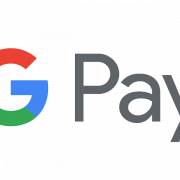
Google Pay – это система бесконтактных платежей с мобильного, разработанная Google как альтернатива Apple Pay. С её помощью вы можете оплачивать покупки в магазине, используя только телефон. Правда, перед этим систему придётся настроить.
Использование Google Pay
С момента начала работы и до 2018 года эта платёжная система была известна как Android Pay, но впоследствии было произведено объединение сервиса с Google Wallet, в результате чего появился единый бренд Google Pay. По сути, это всё тот же Android Pay, но с дополнительными возможностями электронного кошелька Гугл.
К сожалению, платёжная система совместима только с 13 основными российскими банками и только с двумя видами карт – Visa и MasterCard. Список поддерживаемых банков постоянно пополняется. Стоит учитывать, что за использование сервиса никаких комиссий и других дополнительных платежей не взимается.
Google Pay: как пользоваться? Требования и функции!
Более жёсткие требования Google Pay предъявляет к устройствам. Вот перечень основных:
- Версия Android — не ниже 4.4;
- В телефоне должен быть чип для бесконтактной оплаты – NFC;
- Смартфон не должен обладать root-правами;
Установка Google Pay производится из Play Market. Она не отличается какими-либо сложностями.
Этап 1: Настройка системы
Перед тем как начать пользоваться этой платёжной системой вам нужно произвести некоторые настройки:
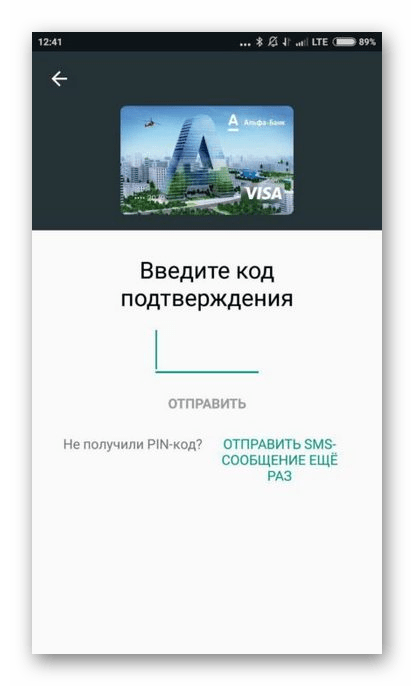
- Изначально вам нужно добавить свою первую карту. Если у вас уже привязана какая-то карта к аккаунту Google, например, для совершения покупок в Play Market, то приложение может предложить вам выбрать эту карту. Если привязанных карт нет, вам придётся ввести в специальные поля номер карты, CVV-код, срок действия карты, свои имя и фамилию, а также номер мобильного телефона.
- После ввода этих данных на устройство придёт SMS с кодом подтверждения. Впишите его в специальное поле. Вы должны получить специальное сообщение от приложения (возможно, аналогичное сообщение придёт и от вашего банка), что карта была успешно привязана.
Вы можете добавить в систему несколько карт от разных банков. Среди них вам нужно будет назначить одну карту в качестве основной. По умолчанию деньги будут списываться с неё. Если вы не выбрали самостоятельно основную карту, то приложение сделает первую добавленную карту основной.
Кроме этого есть возможность добавления подарочных или дисконтных карт. Процесс их привязки немного отличается от обычных карт, так как вам придётся вписать только номер карты и/или просканировать штрихкод на ней. Правда, иногда бывает, что дисконтная/подарочная карта не добавляется по какой-либо причине. Это обосновано тем, что их поддержка пока ещё работает не совсем корректно.
Что такое Mi Pay на Xiaomi — когда россияне смогут пользоваться системой
Этап 2: Использование
После настройки системы вы можете начать ей пользоваться. На самом деле, в бесконтактных платежах нет ничего сложного. Вот основные шаги, которые вам нужно совершить для оплаты:
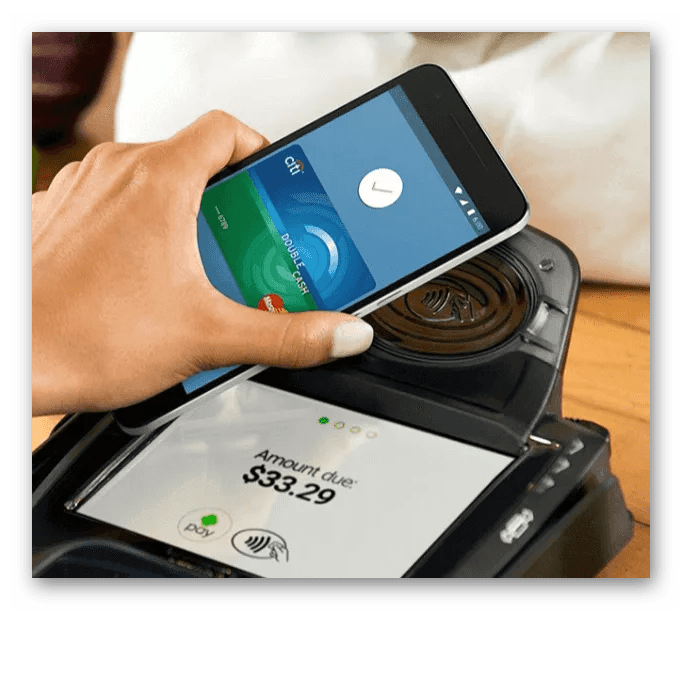
- Разблокируйте телефон. Само приложение открывать не нужно.
- Поднесите его к терминалу оплаты. Важное условие – терминал должен поддерживать технологию бесконтактной оплаты. Обычно на таких терминалах нарисован специальный знак.
- Подержите телефон возле терминала до тех пор, пока не получите оповещение об успешной оплате. Списание средств происходит с той карты, которая отмечена в приложении как основная.
С помощью Google Pay вы также можете совершать оплату в различных онлайн-сервисах, например, в Play Market, Uber, Яндекс Такси и т.д. Здесь нужно будет просто выбрать среди способов оплаты вариант «G Pay».
Google Pay – очень удобное приложение, которое поможет сэкономить вам время при оплате. С этим приложением отпадает необходимость носить с собой кошелёк со всеми картами, так как все нужные карты сохранены в телефоне.
Источник: lumpics.ru
Google Pay: что это и как работает?


Ответом компании Google на платежный сервис Apple Pay стала система платежей Google Pay для пользователей Android. Мы расскажем вам, как работает платежная система от Google, и как вы можете ее использовать.

С выходом версии Android M осенью 2015 года в США начал функционировать платежный сервис Android Pay. Затем он был переименован в Google Pay, и стал доступен в России с мая 2017 года. В этой статье разберемся, что это за сервис и для чего он может быть полезен.
Что умеет Google Pay?
Google Pay позволяет вам, не прилагая особых усилий, оплачивать покупки с помощью вашего Android-смартфона в магазинах, в Интернете или в мобильных приложениях.
В обычном магазине на кассе вы можете просто приложить смартфон к терминалу оплаты, и ваша покупка будет оплачена — без наличных денег, без пластиковой карты и PIN-кода. Правда, если вы сделаете больше трех транзакций на сумму больше 1000 рублей, вам придется разблокировать телефон, чтобы одобрить платеж.
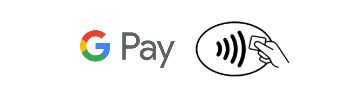
Оплату через Google Pay поддерживают практически все крупнейшие российские торговые сети — «Пятёрочка», «Перекресток», «Карусель», «Магнит», «Лента», а также сети быстрого питания (McDonald’s, KFC, Burger King), автозаправки (Роснефть, Башнефть) и некоторые магазины электроники («М-Видео», «Эльдорадо»).
В приложениях или Интернет-магазинах, которые вы посещаете со своего смартфона, вы тоже можете платить с помощью Google Pay, если продавец поддерживает такой способ оплаты. К примеру, с помощью Google Pay можно оплатить вызов такси через Uber, покупку на Lamoda и Pandao или заказ пиццы в «Додо».
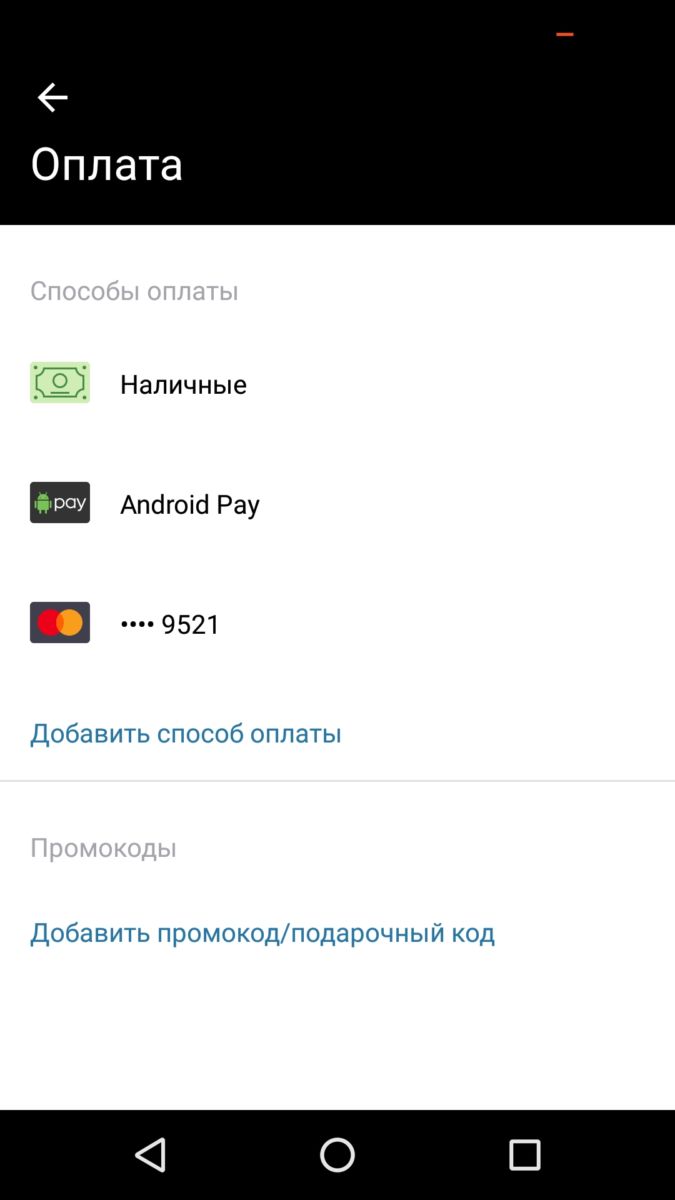
Деньги за покупку в супермаркете или Интернет-магазине снимаются с вашей банковской карты Visa или Mastercard. В России сервис сотрудничает с 55 различными банками, как с крупными федеральными (Сбербанк, Тинькофф, Альфа-Банк, ВТБ24), так и с более мелкими региональными — полный список банков можно прочитать здесь.
Как воспользоваться Google Pay?
Система Google Pay поддерживается на всех Android-смартфонах, начиная с версии Android 4.4. Узнать версию Android на вашем смартфоне можно, найдя в настройках пункт «Система» > «О телефоне».
Для оплаты в обычных оффлайновых магазинах у вашего смартфона должен быть встроенный NFC-чип. В новых моделях смартфонов он, как правило, есть. Проверить его наличие можно, найдя соответствующий пункт в настройках смартфона, или же просто прочитав технические характеристики устройства в Интернете.
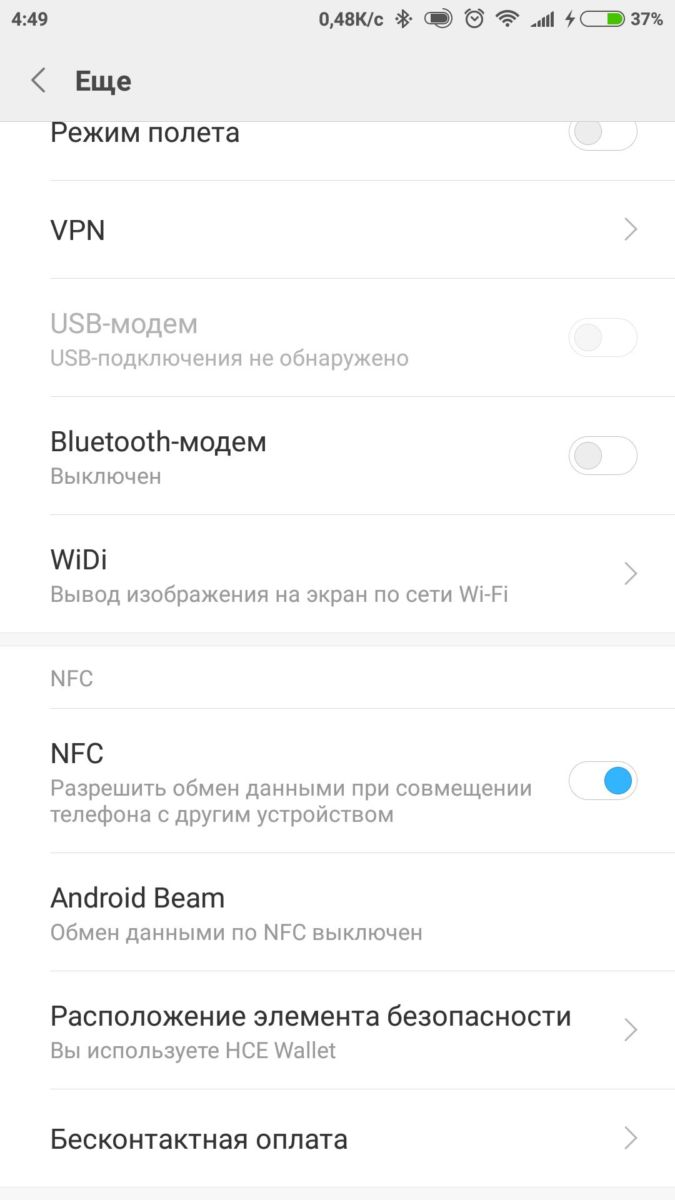
Чтобы использовать Google Pay, необходимо для начала загрузить и настроить бесплатное приложение Google Pay для Android. Скачать его можно по этой ссылке. Важно: для использования приложения на смартфоне должна быть установлена официальная прошивка.
Кроме того, приложение может не запуститься, если на смартфоне получен root-доступ, то есть права суперпользователя. Помимо этого, на телефоне обязательно должна быть включена блокировка экрана, чтобы никто другой не мог воспользоваться вашими данными для оплаты.
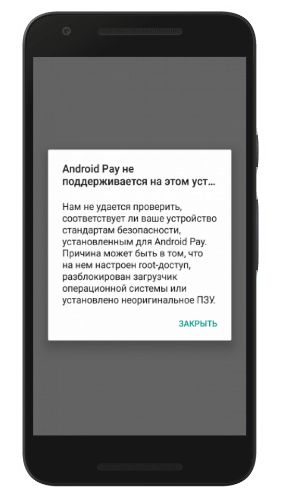
После установки приложения (оно, разумеется, бесплатное) нужно зайти в настройки смартфона и включить NFC. Затем нужно настроить блокировку экрана при помощи пароля или графического ключа в разделе «Экран блокировки и защита». После этого можно запустить приложение.
Чтобы пользоваться платежной системой, необходимо внести в приложение данные своей банковской карты (или карт, если у вас их несколько). Если вы привязали банковскую карту к своему аккаунту Google — некоторые смартфоны предлагают сделать это непосредственно при первичной настройке телефона, — то приложение «подцепит» ее автоматически.
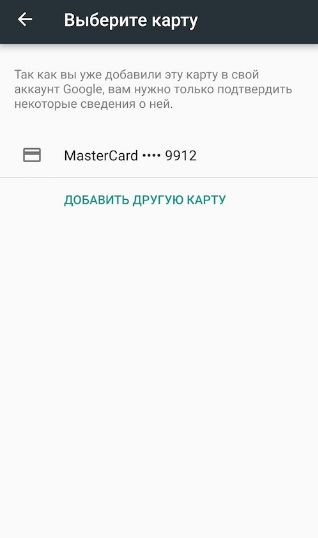
Если карта не привязана, вам будет предложено ее отсканировать или вручную ввести ее номер и срок действия. Кроме того, в любом случае нужно будет вручную ввести код подлинности карты (CVC — три цифры на обороте карты), а также ваши личные данные: ФИО, полный адрес и номер телефона.
После этого нужно принять условия использования сервиса, дождаться проверки карты и подтвердить, что вы ее владелец, путем ввода кода из SMS, которую Google пришлет на ваш номер телефона. При этом с вашего счета спишется небольшая сумма (около 30 рублей). Через некоторое время она будет возвращена обратно — просто убедитесь перед настройкой, что у вас на счету есть деньги.
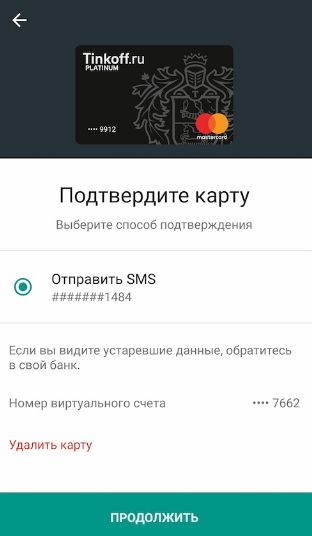
На этом настройка будет завершена, и вы сможете успешно пользоваться системой Google Pay. Даже если у вашего смартфона нет NFC-чипа, установить приложение все равно имеет смысл, чтобы безопасно расплачиваться в Интернет-магазинах и приложениях.
Действительно ли это безопасно? Да. Ваши данные всегда передаются в зашифрованном виде. Таким образом, их безопасности ничто не угрожает. Продавцы получают деньги от Google, банковские реквизиты ваших карт им не передаются.
Затем Google списывает потраченную сумму с вашего счета.
Существует два небольших нюанса, связанных с самой компанией Google. Во-первых, за каждый платеж Google получает небольшую комиссию, но ее всегда платит продавец. Кроме того, Google использует ваши анонимизированные данные для изучения потребительского поведения.
- Кто платит: Google Pay VS Apple Pay
- В России появится свой аналог Google Pay и Apple Pay
- 4 причины купить смартфон с NFC, если у вас его еще нет
Фото: Google, авторские, pxhere.com
Источник: ichip.ru
Google Pay: что это такое и как работает?
Наверняка словосочетание Google Pay вы слышали не один и даже не два раза, а все потому, что данная технология очень популярна во всем мире. Но даже те пользователи, которые используют смартфоны на базе Android, зачастую не знают, о чем идет речь.
Google Pay или GPay (ранее — Android Pay) — система электронных платежей с помощью мобильных устройств, которая была разработана компанией Google. Позволяет оплачивать товары со смартфонов, планшетов и даже умных часов.
Какие товары можно оплачивать с помощью Google Pay? Любые! Вы приходите в магазин, выбираете, допустим, фрукты, идете на кассу и оплачиваете товар, прислонив смартфон к терминалу оплату и дождавшись звукового сигнала с уведомлением на экране устройства. Вот так:
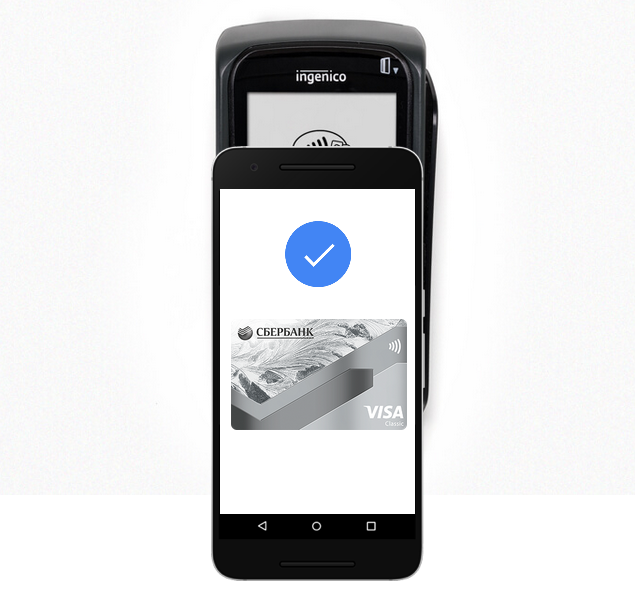
Для оплаты Google Pay использует технологию NFC (Near Field Communication — «ближняя бесконтактная связь»). Это беспроводная связь малого действия (данные передаются между устройствами на расстоянии всего до 4 см). Интересно, что GPay отправляет сгенерированный номер виртуального счета, а не базовые данные по карте, которую добавил пользователь, — такая особенность позволяет хранить платежные данные пользователя в безопасности.
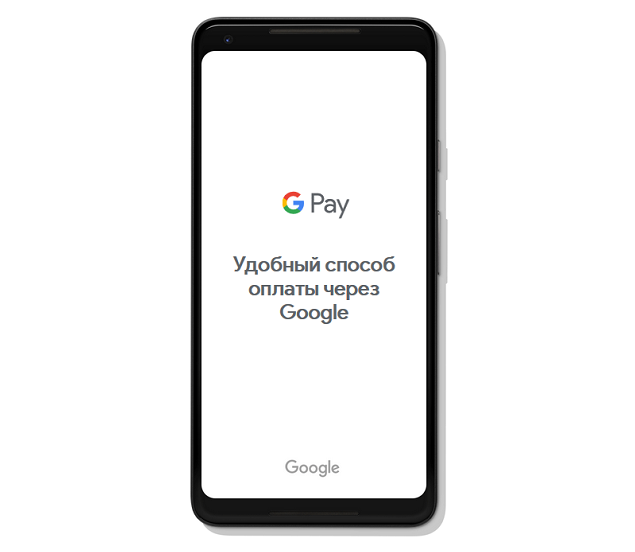
Что касается безопасности самих платежей, Google Pay использует биометрическую систему аутентификации, включая сканер отпечатка пальцев или даже сканер радужки глаза (при возможности). Если на устройстве нет сканеров, используется ввод пароля или пин-кода. Отмечается, что при использовании некоторых банковских карт для оплаты товара стоимостью до 1000 рублей с помощью терминала не обязательно разблокировать рабочий стол — достаточно вывести устройство из спящего режима (актуально на момент написания статьи). С одной стороны, это удобно, с другой — может пострадать безопасность счета пользователя, если он не выключает модуль NFC и смартфон попадет в руки злоумышленнику.
Одной из главных особенностей Google Pay стоит считать удобство. Во-первых, нет нужды носить с собой банковскую карту — после добавления в сервис можно оплачивать товар смартфоном как картой. Во-вторых, можно добавлять уйму самых различных карт — получается этакий виртуальный кошелек. Наконец, Google Pay поддерживает массу платежных систем: Visa, Mastercard, American Express, Discover Card и т.д.
Неужели все вот так вот просто, спросит читатель? В общем и целом — да, но лишь после того, как вы установите GPay на свое устройство и добавите карту. Мы покажем, как это сделать.
Для установки приложения используйте только официальный магазин приложений Play Market. Запустите его с помощью иконки на рабочем столе.
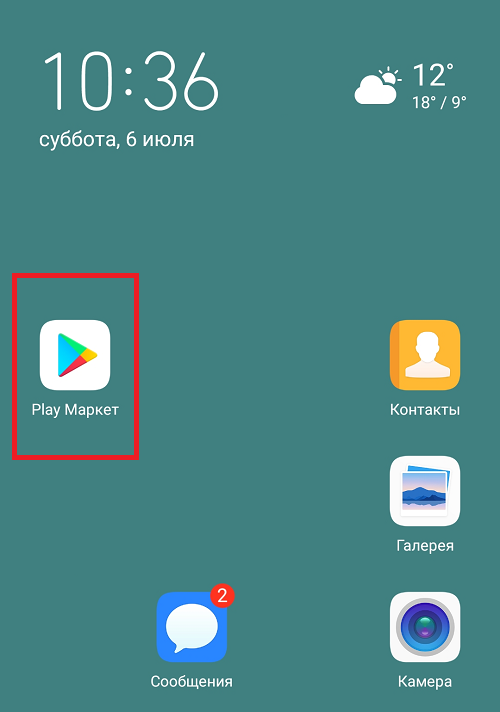
Укажите запрос «google pay» (без кавычек) в строке поиска.
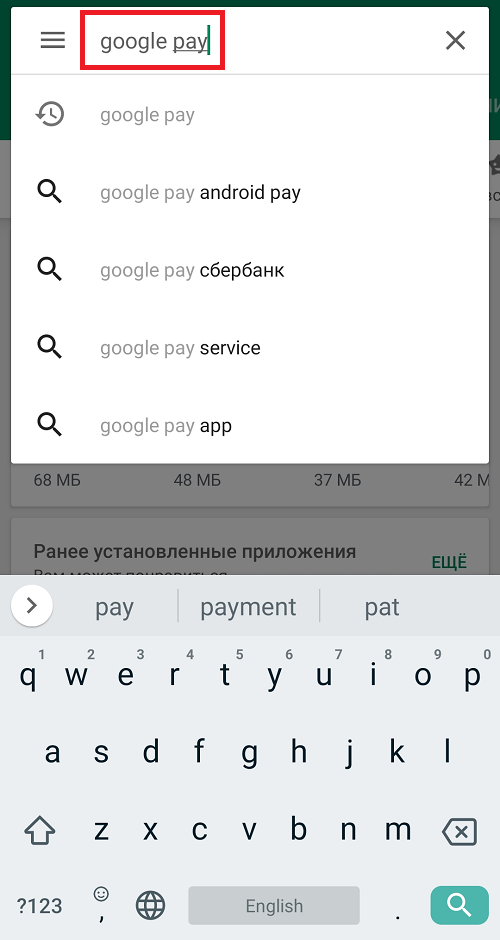
Выберите официальное приложение от Google (кто не в курсе: ОС Android принадлежит Гуглу).
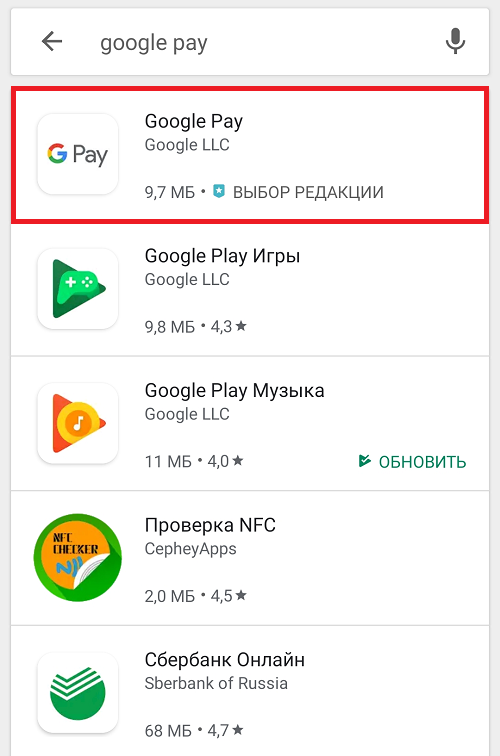
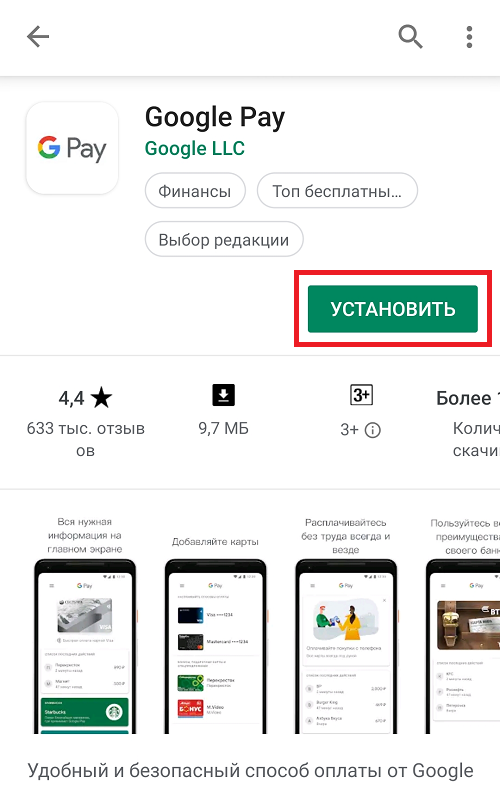
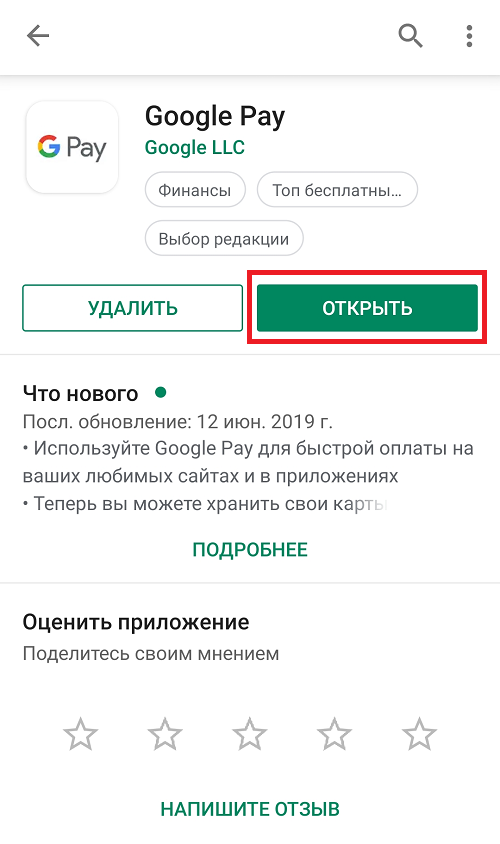
После запуска вам предложат ввести карты. Нажмите «Способ оплаты» во вкладке «Оплата».
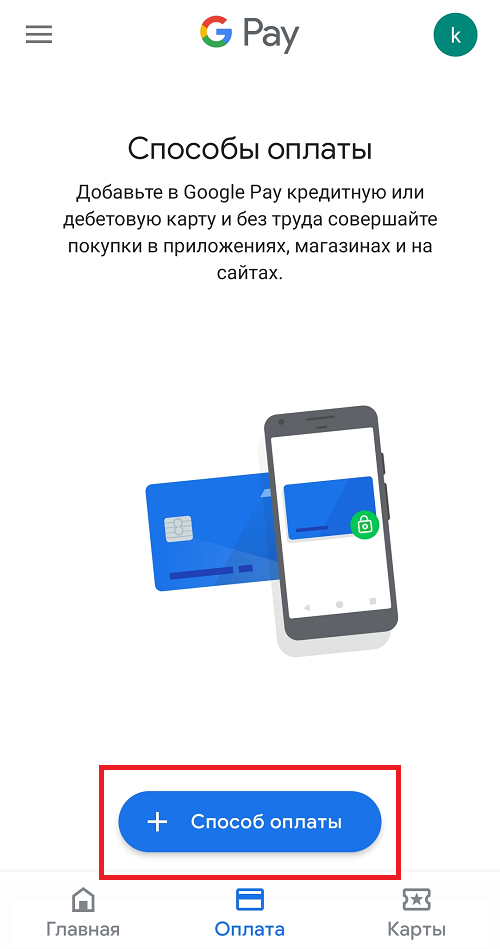
Сфотографируйте карту, либо введите данные от нее вручную: номер, срок действия и код безопасности. Вас также попросят ввести действующий номер телефона для проверки.
Далее читаете условия использования банка-эмитента и, если согласны с ними, принимаете.
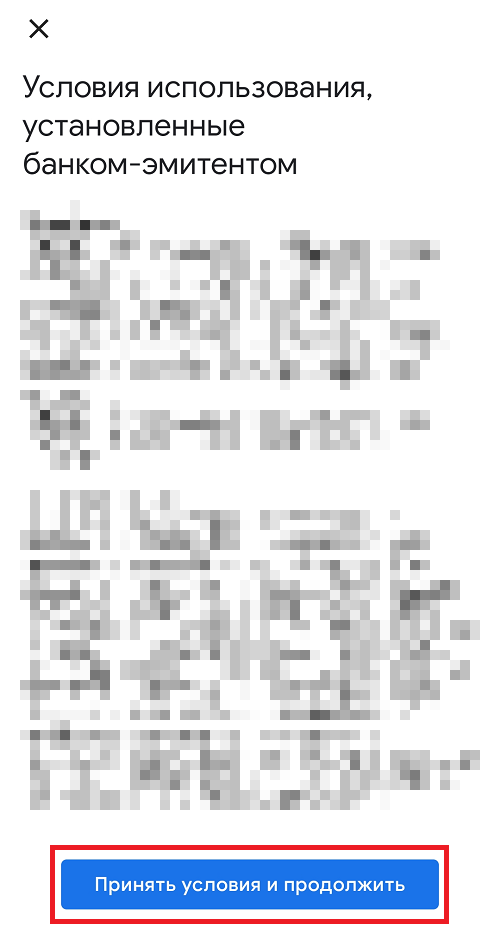
В обязательно порядке установите блокировку рабочего стола с помощью сканера, пароля или пин-кода — система предложит вам это сделать, если блокировка отсутствует. А если имеется, просто нажмите ОК.
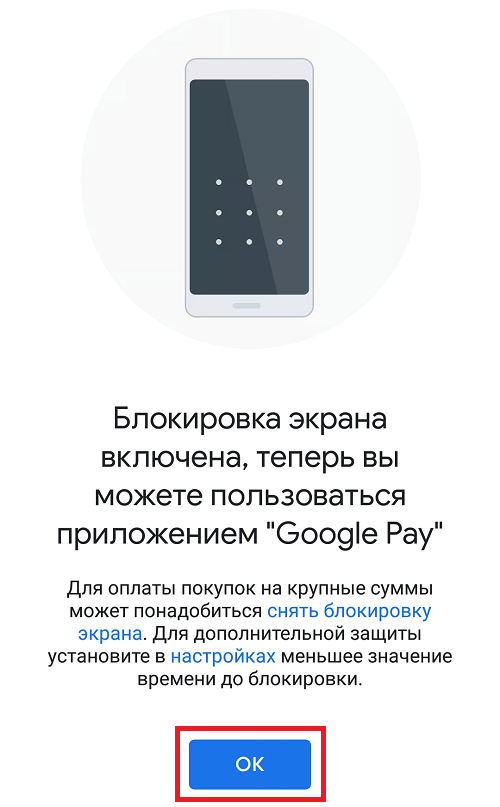
Необходимо подтвердить данные карты, для чего на указанный ранее номер телефона придет СМС-код.
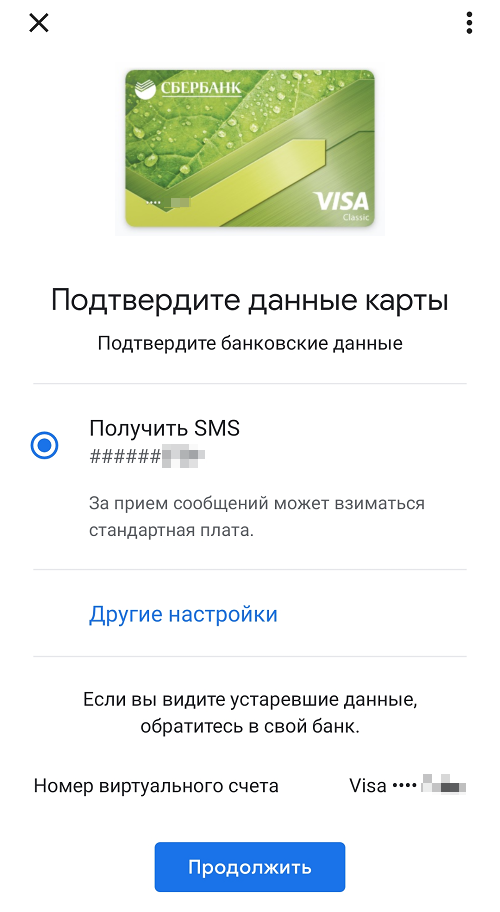
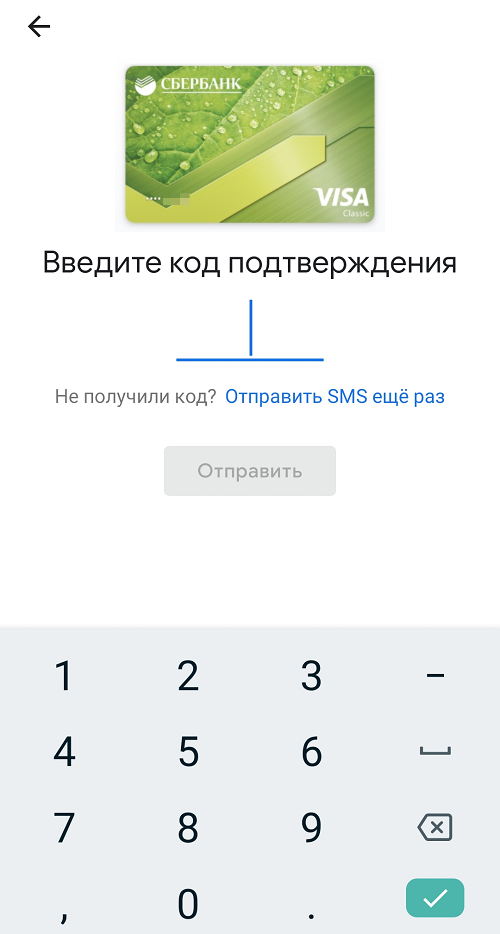
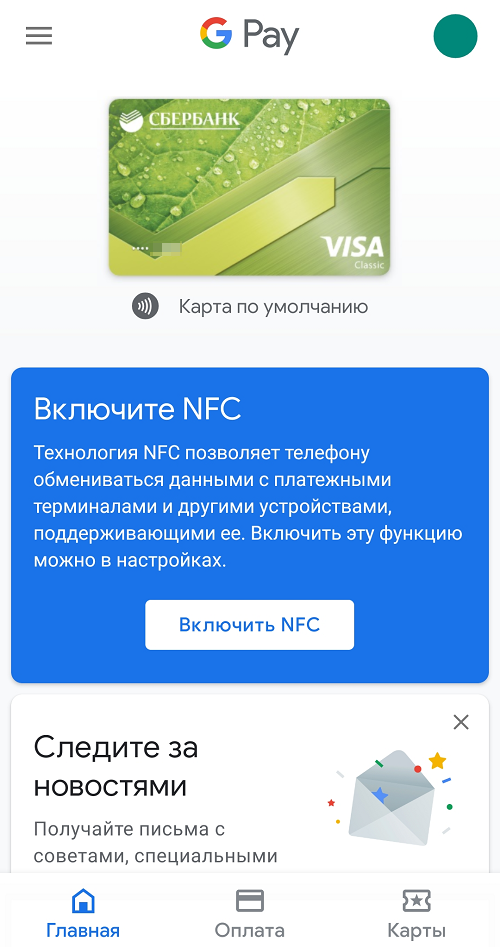
Чтобы оплатить товар, разблокируйте экран своего смартфона с помощью сканера или пароля.
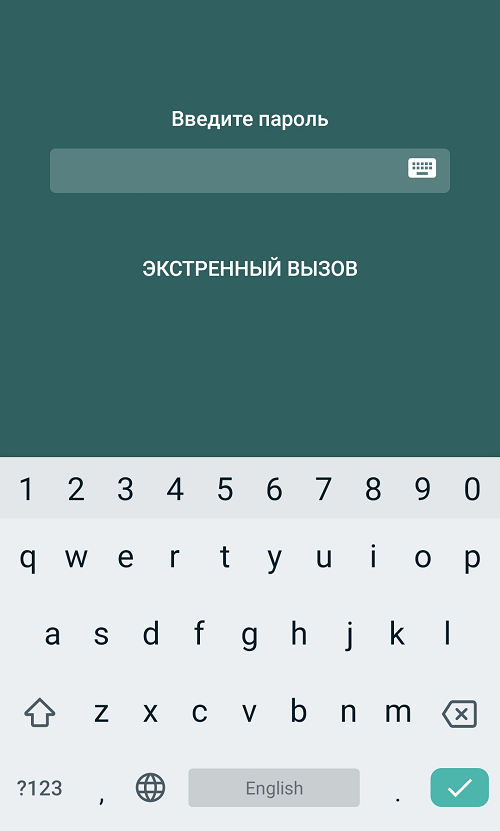
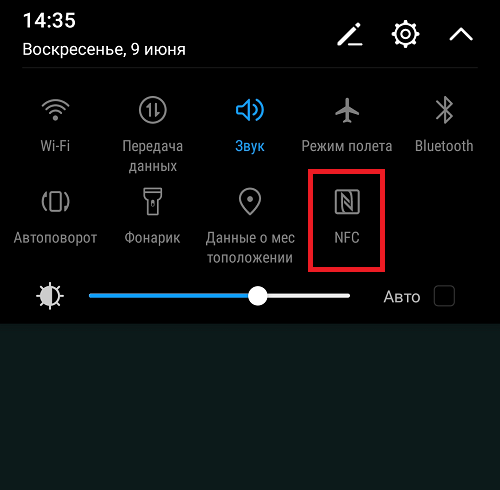
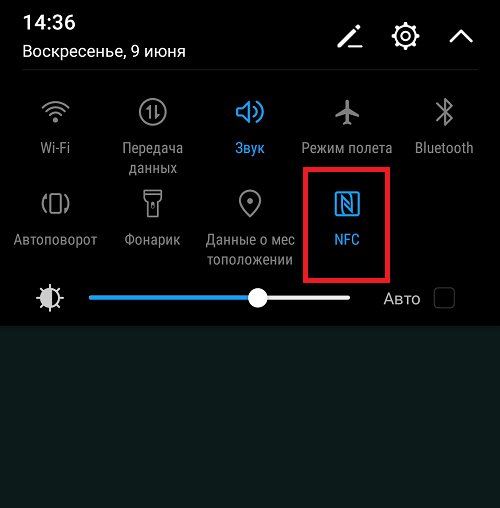
А затем приложите устройство к терминалу оплаты, как показано на изображении ниже.
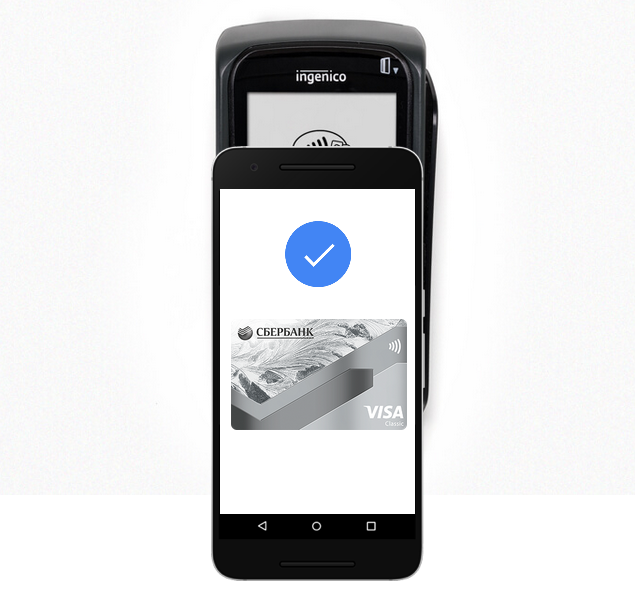
Уведомление и сигнал скажут вам о том, что оплата прошла успешно. Или нет — в таком случае смартфон надо приложить к терминалу еще раз.
Некоторые пользователи жалуются на странности вроде принудительного ввода пин-кода при оплате, даже если экран смартфона разблокирован. Проблема довольно распространенная, но связана она, судя по всему, с устройством, а не приложением, поскольку на разных смартфонах приложение Google Pay одной и той же версии может работать без сбоев.
- Оставить комментарий к статье.
- Подписаться на наш канал на YouTube.
- Подписаться на наш канал в Телеграме.
- Подписаться на нашу группу ВКонтакте.
- Подписаться на наш канал в Дзене.
Другие интересные статьи:
- Что такое USB Type-C?
- Что такое аккаунт в телефоне Android и зачем он нужен?
- Что такое Android в телефоне и для чего он нужен?
- Что такое гапсы на Android и зачем они нужны?
- Hangouts: что это за программа?
- Что такое Touch ID на iPhone и iPad?
- Как отключить Гугл Ассистент на Андроид?
Источник: androidnik.ru